Es ist kein Geheimnis, dass ich ein großer Fan von Google Analytics bin.
Es gibt wenige kostenlose Programme, die so intuitiv sind und so viele wertvolle Informationen liefern, wie Google Analytics (GA).
Aber ich bin nicht der Einzige. Marketing Experten aus der ganzen Welt teilen meine Meinung. Manche benutzen ausschließlich GA um ihre Zahlen zu analysieren und sind sehr erfolgreich damit.
Aber ich muss zugeben, dass GA etwas verwirrend sein kann, besonders wenn man keine Erfahrungen damit hat.
Mit meinem ersten „echten“ Unternehmen habe ich Beratung im Bereich Marketing angeboten. Ich habe sehr schnell gemerkt, dass ich meinen Kunden belegbare Zahlen zeigen muss.
Dafür habe ich Google Analytics verwendet, aber war sehr schnell überfordert.
Es gibt einfach viel zu viele Informationen! Ich wusste nicht, wo ich anfangen soll!
Genau das ist der Knackpunkt bei GA. Der Größte Nutzen ist gleichzeitig der größte Nachteil: Zu viele Informationen!
Falls Du GA noch nicht so lange benutzt, stellst Du Dir wahrscheinlich immer dieselbe Frage, die mir während der ersten Tage oft durch den Kopf ging: Was genau muss ich mir hier angucken?
Verlier Dich nicht in den Details, die sich am Ende eh nur als unnütz erweisen.
Ich will Dir zeigen, wie Du mit GA innerhalb von nur 10 Minuten oder weniger, an wertvolle Daten kommst. Ich benutze GA seit Jahren und es musst nicht ewig dauern, um an die wichtigen Informationen zu kommen.
Klar, Du brauchst mehr als 10 Minuten, um diese Anleitung zu lesen, aber sie wird Dir in Zukunft viele Stunden sparen!
Dank dieser Anleitung wirst Du nicht mehr vor GA sitzen, Dir den Kopf zerbrechen und Dich fragen: „Was muss ich mir jetzt angucken?“.
Keine Sorge, ich habe mein Insider-Wissen zusammengefasst und werde es Schritt-für-Schritt mit Dir durchgehen.
Bereit? Los geht’s!
Lerne hier, wie ich Google Analytics benutzt habe, um 195.013 Besucher im Monat zu gewinnen.
0. Leg Ziele fest
Ich fange bei Null an, denn es gibt eine kleine aber wichtige Hürde.
Du musst ein bisschen Vorarbeit leisten, bevor Du solide Werte lesen kannst.
Aber mach Dir keinen Kopf. Es wird nicht lang dauern.
Du musst Dir nur ein Ziel setzen.
Was sind Ziele? Hier ist die Definition von Google:
Anders formuliert: Ziele bestimmen, wie und wann die Besucher auf eine spezifische, von Dir vorbestimmte Weise, handeln.
Vielleicht will ich, dass die Besucher meiner Website auf einen orangenen „Jetzt reservieren!“ – Button klicken (siehe unten).
Mit GA habe ich diese Handlung als Ziele gesetzt, weil ich meinen Lesern so wertvolle Informationen zukommen lasse (Es ist ein wirklich tolles Webinar).
Du kannst natürlich, abhängig von den Informationen, die Du benötigst, ganz viele Ziele setzen. Für meinen Blog habe ich zehn Ziele gesetzt.
Sobald Du ein oder mehrere Ziele definiert hast, wird GA schon viel übersichtlicher. Jetzt werden die Werte Deiner Website direkt mit Deinen, vorher definierten, Zielen verglichen.
WennDeine Werte gut aussehen, weißt Du, dass Du Dein Ziel erfüllst. Bekommst Du keine gute Auswertung, weißt Du, dass die Methoden zur Erfüllung Deiner Ziele verbessert werden müssen.
Um Ziele zu definieren, logg Dich bei Google Analytics ein.
Klick dann auf „Verwaltung“.
Jetzt solltest Du drei Spalten sehen. Klick auf „Zielvorhaben“ in der Spalte ganz rechts.
Hier kannst Du neue Ziele bestimmen und die bereits existierenden anpassen. Für diese Anleitung fange ich ganz von vorne an, damit wir zusammen ein Ziele erstellen können.
Klick auf „+Neues Zielvorhaben“. Dann werden Dir einige Optionen angezeigt.
Das sind die Vorlagen: Übliche Unternehmensziele und Werte. Zum Beispiel für Zahlungen, Terminplanung und andere wichtige Kategorien.
Ich liebe diese Optionen, weil sie alles leichter machen.
Du kannst auch angepasste Zielvorhaben erstellen, indem Du, auf „Benutzerdefiniert“ klickst. In diesem Artikel werden wir aber eine Vorlage benutzen. Aber wenn Du mehr zum Thema erfahren willst, kannst Du Dir den offiziellen Artikel für benutzerdefinierte Zielvorhaben durchlesen.
Wir nehmen mal die „Eine Bezahlung durchführen“ Vorlage, es dreht sich ja schließlich alles ums Geschäft!
Wähle „Eine Bezahlung durchführen“ aus und klick auf „Weiter“.
Jetzt kannst Du Deinem Zielvorhaben einen Namen geben und einen Typ definieren. Wir definieren den Typ als „Ziel“.
Der nächste Schritt sieht ein bisschen kompliziert aus. Aber ich verspreche Dir, es ist einfacher als Du denkst!
Sagen wir einfach mal, dass „fakewebsite.com/checkout-confirmed“ die Seite für Deine Bestellbestätigung ist. Sehr originell, ich weiss.
In unserem Fall gibst Du diese URL in das Feld ein und wählst die „Ist gleich“ – Option aus.
Der „Wert“ muss nicht angeschaltet werden.
Du kannst die „Trichter“ – Option anschalten, um einen bestimmten Pfad einzurichten, den Deine Kunden durchlaufen.
Gehen wir mal davon aus, dass Du die Leute von Deiner Startseite auf eine Produktseite und dann auf eine Bestellseite weiterleiten willst. Nach der Bestellung kommen sie auf der Seite mit der Bestellbestätigung an.
Dann würde der Trichter so aussehen:
Wenn Du die Schritte so anlegst, werden nur die Kunden, die genau diesen Trichter durchlaufen, als Konversion gezählt.
Wenn Du mit diesem Abschnitt fertig bist, drück auf „Speichern“. Und das war’s!
Dein Zielvorhaben ist jetzt live und zeichnet die Werte auf, wie Du an der rechten Checkbox erkennen kannst.
Wenn Du mehr zu dem Thema lesen willst, solltest Du Dir hier und hier die passenden Artikel von Google anschauen.
Du hast jetzt ein Ziel eingerichtet und kannst alle Analysen verfolgen. Du kannst auch mehrere Zielvorhaben einrichten. Ich würde es Dir sogar empfehlen.
Je mehr Zielvorhaben, desto mehr messbare Werte werden gesammelt.
Sobald Du alle Deine Zielvorhaben erstellt hast, beginnt der 10-Minuten-Countdown!
1. Die Demo- und Psychografie aufdecken (2 Minuten)
GA ist perfekt dafür geeignet, um die Demografie für Dein Marketing festzulegen.
Außerdem kann es Dir die grundlegenden Psychographie zeigen. Leider machen sich viel zu wenige Vermarkter die Psychographie zu Nutze. Die Psychographie ist sehr vorteilhaft, um Dir einen Einblick zu geben, wie und warum sich Deine Zielgruppe auf eine bestimmte Art und Weise verhält.
Fangen wir mit der Erfassung der grundlegenden Demografie an.
Klick auf Zielgruppe > Demografische Merkmale > Übersicht.
Hier kannst Du Dir einen detaillierten Einblick in das Alter und Geschlecht Deiner Zielgruppe verschaffen.
Du kannst außerdem herausfinden, aus welchem Land Deine Besucher kommen und welche Sprache sie sprechen.
Navigieren dazu zu Zielgruppe > Geografie > Standort.
Diese sehr hilfreiche Karte zeigt Dir eine grafische Aufbereitung der Standorte Deiner Leser. Für mehr Details kannst Du weiter runter scrollen:
Um zu sehen, welche Sprache Deine Besucher sprechen, geh auf Zielgruppe > Geografie> Sprache. Hier kannst Du eine weitere Tabelle voller Informationen finden.
Obwohl diese Informationen sehr schlicht sind, sollte jeder wissen, wo man sie findet.
2. Wie wirst Du von Deinen Besuchern gefunden? (1 Minute)
Die Informationen über Verweise auf Deine Website sollte jeder Vermarkter kennen.
In diesem Fall ist ein Verweis eine andere Webseite, die einen Besucher auf Deine Seite schickt. Wenn ein Blog-Beitrag auf Deine Seite weiterleitet, ist die URL dieses Beitrags der Verweis (Referral).
GA kann innerhalb von Sekunden feststellen, wie Deine Besucher auf Deine Seite gekommen sind.
Geh zuerst auf die „Berichte“. Das sollte so aussehen:
Klick in der linken Spalte auf Akquisition > Alle Zugriffe > Verweise.
Scroll runter, bis Du bei der Tabelle ankommst, die Dir zeigt, welche Seiten auf Deine Website verweisen.
Diese Tabelle kann Dir viele nützliche Informationen bezüglich der Kennzahlen, Anzahl der Sitzungen, der Absprungrate und der Ziel-Conversion-Rate zeigen.
Warum ist das wichtig?
Ein beliebter Blog könnte eines Deiner Produkte vorstellen und die Leute, die diesen Blog lesen, kaufen es dann (und erfüllen Dein Zielvorhaben).
Jetzt weisst Du, dass die Leser des Blogs, die Dein Produkt gekauft haben, zu Deiner Zielgruppe gehören. Jetzt kannst Du mit diesem Blog Kontakt aufnehmen.
Um Deine Marketing-Strategien genauer abzustimmen, musst Du wissen, woher Dein Traffic kommt. Diese Information ist extrem wichtig und sollte nicht ignoriert werden.
Wenn Du das Meiste aus Deinen Verweis-Analysen machen willst, solltest Du Dir diesen Artikel von Kissmetrics genauer anschauen.
3. Finde die besten Keywords (1 Minute)
Obwohl schon sehr viel Nachforschungen zur Keyword-Optimierung betrieben wurden, gibt es hier und da immer mal wieder Überraschungen.
Du kannst mehrere Keywords anzielen und darauf hoffen, dass Du mit einem von ihnen eine gute Platzierung einnimmst. In der Realität ist es aber oft so, dass Du viel erfolgreicher mit einem Keyword bist, von dem Du es gar nicht erwartet hast.
Wenn Du diese Keywords entdeckst, kann das einen großen Einfluss auf Dein SEO und Deine Conversion-Rates haben.
Wenn Du herausfinden kannst, wonach die Leute suchen, um auf Deine Seite zu kommen, kannst Du auf diesen erfolgreichen Keywords aufbauen, um eine noch größere Zielgruppe anzusprechen.
Um Deine beste Keywords zu finden, navigiere zu Akquisition > Übersicht.
Scroll runter bis Du diese Tabelle siehst:
Klick auf Organic Search (es kann sein, dass das bei Dir nicht in der ersten Zeile steht).
Scroll nun runter bis Du diese Keyword-Tabelle findest:
Dir ist vielleicht aufgefallen, dass diese Tabelle ähnlich aufgebaut ist, wie die der Verweise. Du bekommst hier dieselben Kennzahlen, eben nur für Deine Keywords.
Wie mit den Verweisen auch, kannst Du hier herausfinden, woher Deine Benutzer kommen, und wie sie zu Deinen Zielvorhaben beitragen.
Wenn ein bestimmtes Keyword besonders erfolgreich ist, kannst Du dieses benutzen, um für mehr Traffic zu sorgen. Wenn Du mehr zu dem Thema Keyword-Optimierung lesen willst, hat Moz einen sehr guten Artikel.
4. Die hohe Absprungrate analysieren (3 Minuten)
Wenn Du merkst, dass Deine Seite eine hohe Absprungrate aufweist, bist Du nicht der Einzige. Auch ich habe damit manchmal so meine Probleme.
Sogar wenn Du weißt, dass Deine Absprungrate höher ist, als sie sein sollte, kann es schwer sein, zu ergründen, warum dem so ist. Auch hier hat GA die passenden Antworten parat.
Mit GA kannst Du herausfinden, warum die Leute Deine Seite verlassen. Wir schauen uns zuerst Deine beliebtesten Seiten an.
Navigieren zu Verhalten > Websitecontent > Alle Seiten.
Hier wirst Du eine Tabelle finden:
Klick auf Sekundäre Dimension und such nach Quelle/Medium.
Als nächstes klickst Du auf einzelne Seitenaufrufe um Deine Seiten nach Beliebtheit zu sortieren. Die beliebteste Seite wird ganz oben angezeigt.
Jetzt kannst Du die Absprungrate für jede Seite sehen.
Wenn Du beliebte Seiten mit einer hohen Absprungrate findest, weisst Du, dass etwas faul ist. Im Allgemeinen heisst das, dass Deine Besucher zwar auf Deine Seite gehen, aber dann nicht das finden, wonach sie suchen.
Sollte das der Fall sein, musst Du Deine Seite überprüfen und dafür sorgen, dass sie für Traffic optimiert ist. Es kann sein, dass Du Deinen Inhalt verbessern musst oder dass Pop-Ups die Leute von Deiner Seite vertreiben.
Finde das Problem und führe A/B-Tests durch, bis Du den Grund identifiziert hast.
Für mehr Tipps, wie Du Deine Absprungrate niedrig halten kannst, solltest Du Dir diesen KISSmetrics Beitrag durchlesen.
5. Erweiterte Segmente führen zu einem besseren Fokus (3 Minuten)
GA gibt Dir ziemlich viele ausgeklügelte Tools an die Hand, um Deine Marketing-Strategie zu verbessern.
GA zeigt Dir zum Beispiel, wenn Deine Besucher vermehrt aus einem Land kommen. Mit dieser Information kannst Du, in genau diesem Land, eine Werbekampagne schalten.
Du kannst auch die Anzahl der neuen Besucher mit denen der wiederkehrenden Besucher vergleichen, um Unterschiede oder Schwächen in Deinem Verkaufstrichter zu finden.
Und das sind nur zwei Wege, wie Du die erweiterten Segmente von GA benutzen kannst. Es gibt endlos viele Möglichkeiten.
Lass uns damit beginnen, ein neues Segment anzulegen. Dann wollen wir die Optionen erforschen.
Navigiere zum „Berichte“. Du solltest oben die „Zielgruppenübersicht“ sehen. Alternativ kannst Du auch auf Zielgruppe > Übersicht klicken.
Über dem ersten Diagramm steht „Segment hinzufügen“ (grau hinterlegt).
Klick drauf, um ein neues Segment zu erstellen.
Klick auf „+Neues Segment“.
Hier kannst Du benutzerdefinierte Segmente, basierend auf so ziemlich allem, was Dir einfällt, anlegen.
Sagen wir mal, dass Du viel Traffic aus Kanada bekommst. Jetzt kannst Du ein neues Segment speziell für die kanadischen Besucher Deiner Seite anlegen.
Zuerst musst Du dem Segment einen Namen geben.
Danach kannst Du im Abschnitt für die Demographie den Standort „Kanada“ festlegen. Wähle unter „Standort“ im ersten Drop-Down-Menü das Land aus und nutze dann im zweiten Drop-Down-Menü daneben die Einstellung „stimmt genau überein“.
Wenn Du Dich auf eine bestimmte Altersgruppe oder ein Geschlecht konzentrieren willst, kannst Du das hier auch einstellen.
Und wenn Du ganz genau sein willst, geht das auch! Das Menü ist extrem flexibel:
Mit dem „Technologie“-Tab kannst Du auswerten, welche Besucher mit welchem Browser oder Betriebssystem auf Deine Seite zugreifen. Der Tab „Verhalten“ ist nützlich, um die Sitzungen auf Deiner Seite zu verfolgen.
Wenn Du Dein Segment angelegt hast, kannst Du Dir eine Vorschau anzeigen lassen oder das Segment speichern.
Segmente können einen wichtigen Unterschied machen. Wenn Du Deine Seite genau analysieren willst, solltest Du, meiner Meinung nach, ein Experte für Segmente werden.
Willst Du mehr erfahren? Hier findest Du heraus, wie Du noch mehr Wissen aus Deinen Segmenten schöpfen kannst.
Fazit
Google Analytics ist ein großartiges, ausführliches Tool, das so ziemlich jede Kennzahl bietet, die Du brauchst. Und es kostet nichts!
Aber als ich grad erst angefangen habe, war es doch etwas verwirrend. Es hat ein Weilchen gedauert, bis ich damit umgehen konnte. Nachdem ich es jetzt schon eine Weile benutzte, kenne ich mich sehr gut damit aus.
Ich kann Dir garantieren, dass Dir dieser 10-Minuten-Prozess dabei helfen wird, das Meiste aus GA herauszuholen. Es ist sogar ganz egal, ob Du Anfänger bist, oder ein GA-Experte, der nur die wichtigsten Kennzahlen finden möchte.
Zwar sind Analysen sehr wichtig, aber Du solltest nicht mehr Zeit mit ihnen verbringen, als notwendig.
Indem Du in nur 10 Minuten die wichtigsten Daten in GA findest, kannst Du Dich in Ruhe auf andere Aufgaben konzentrieren und musst Dir keinen großen Kopf um Deinen Analyse-Prozess mehr machen. Welches ist Dein bester Google Analytics Tipp?
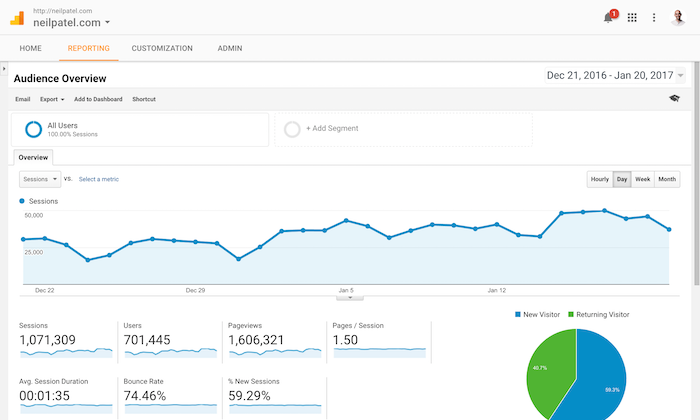
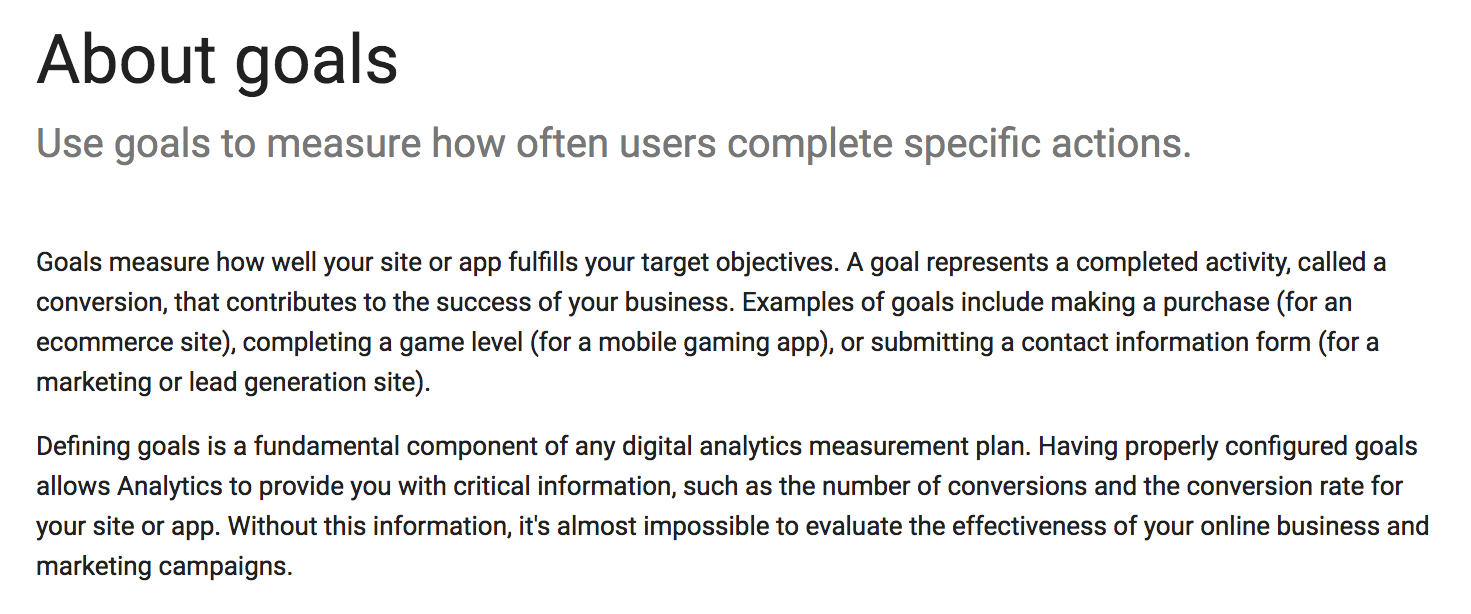
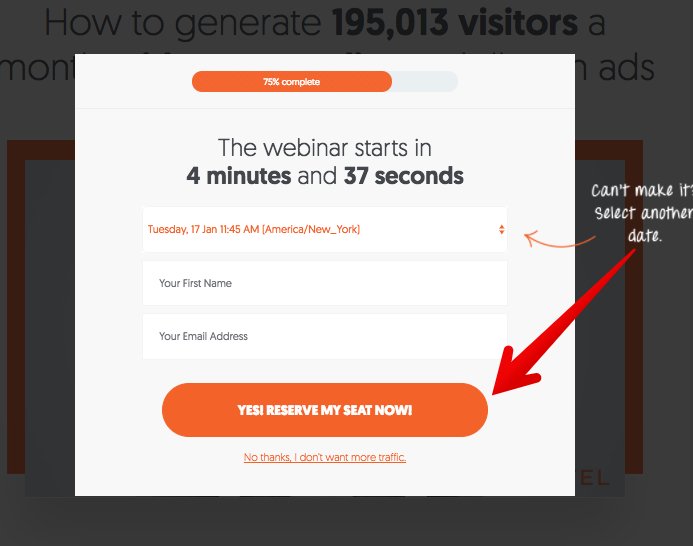
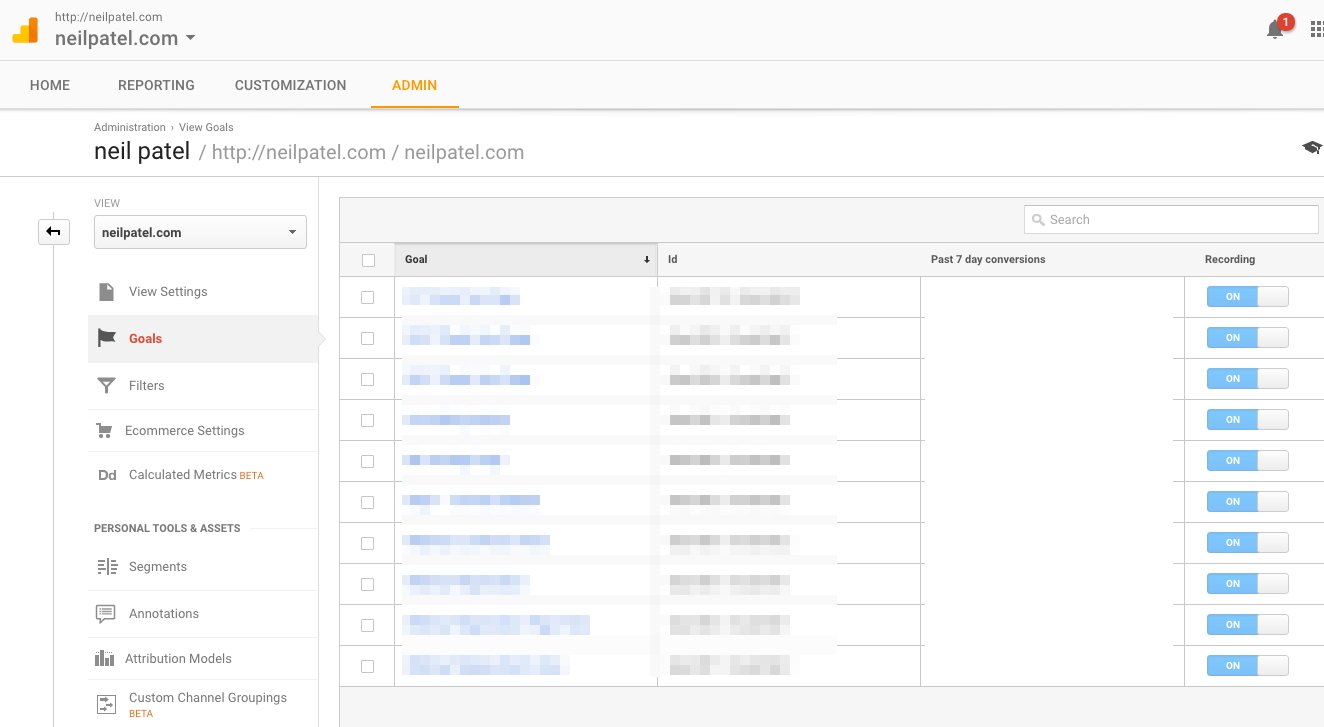
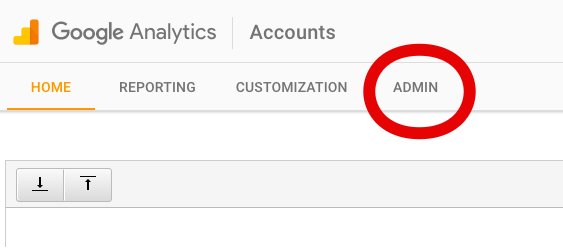
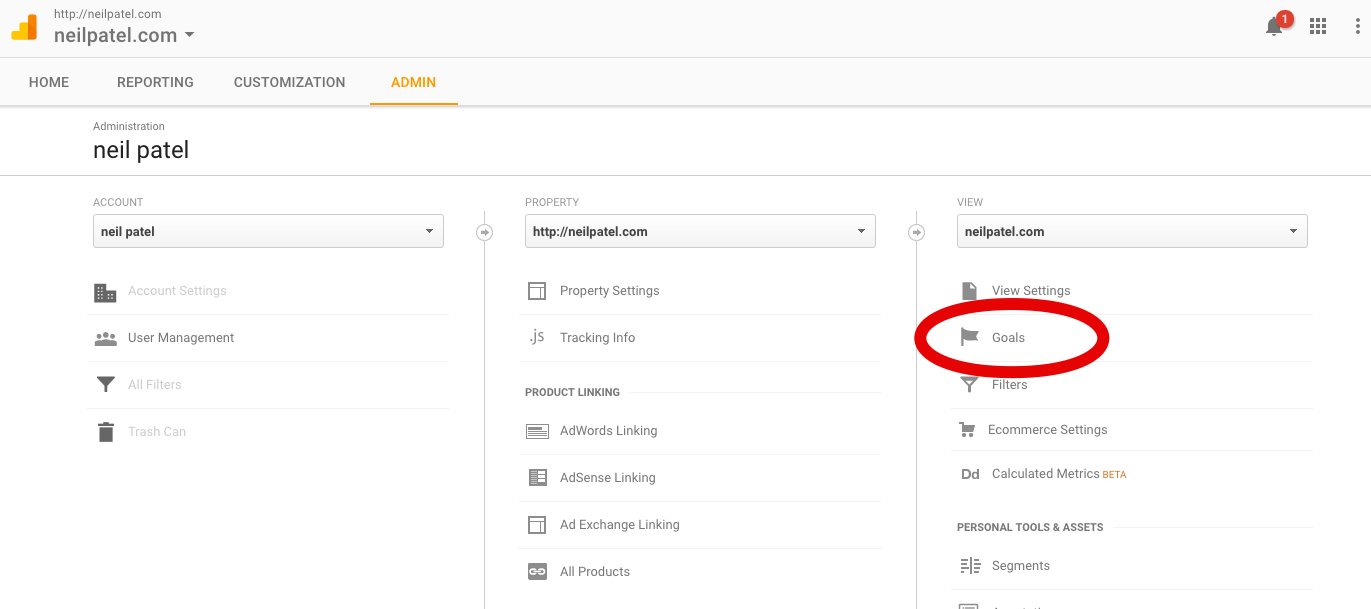
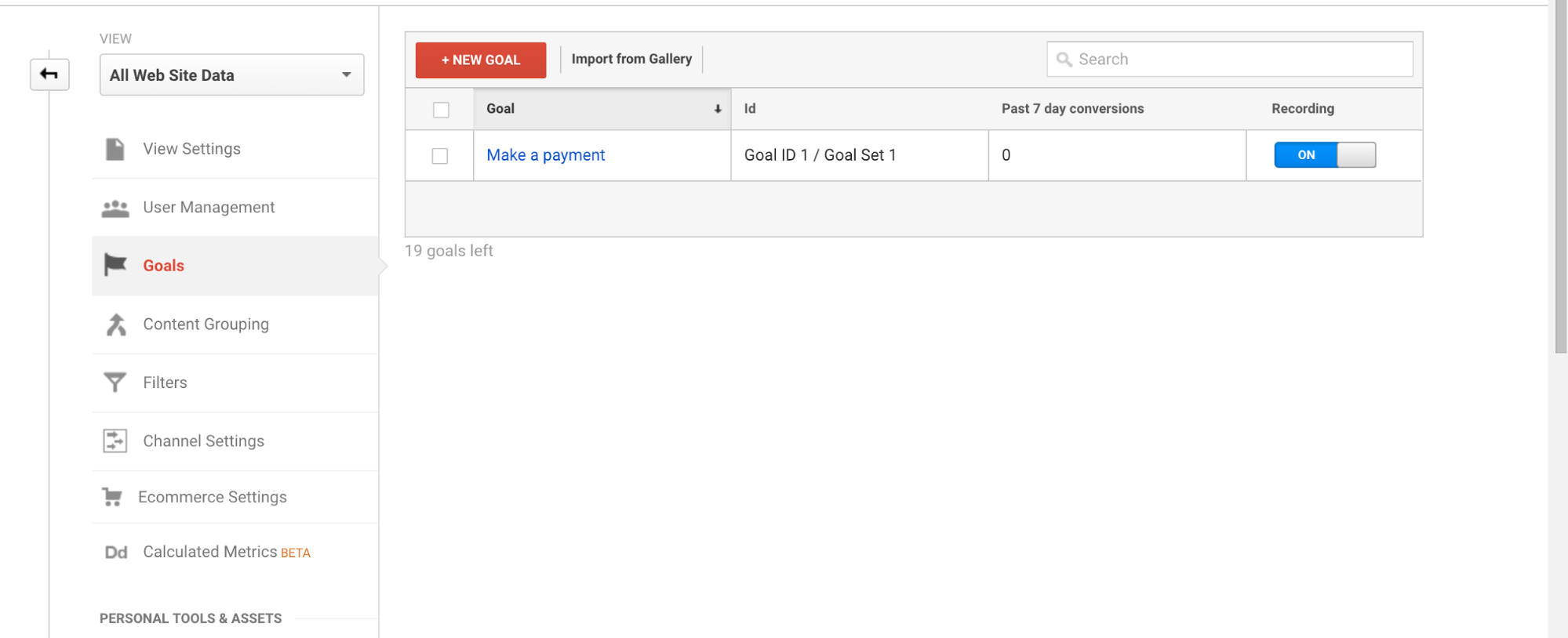
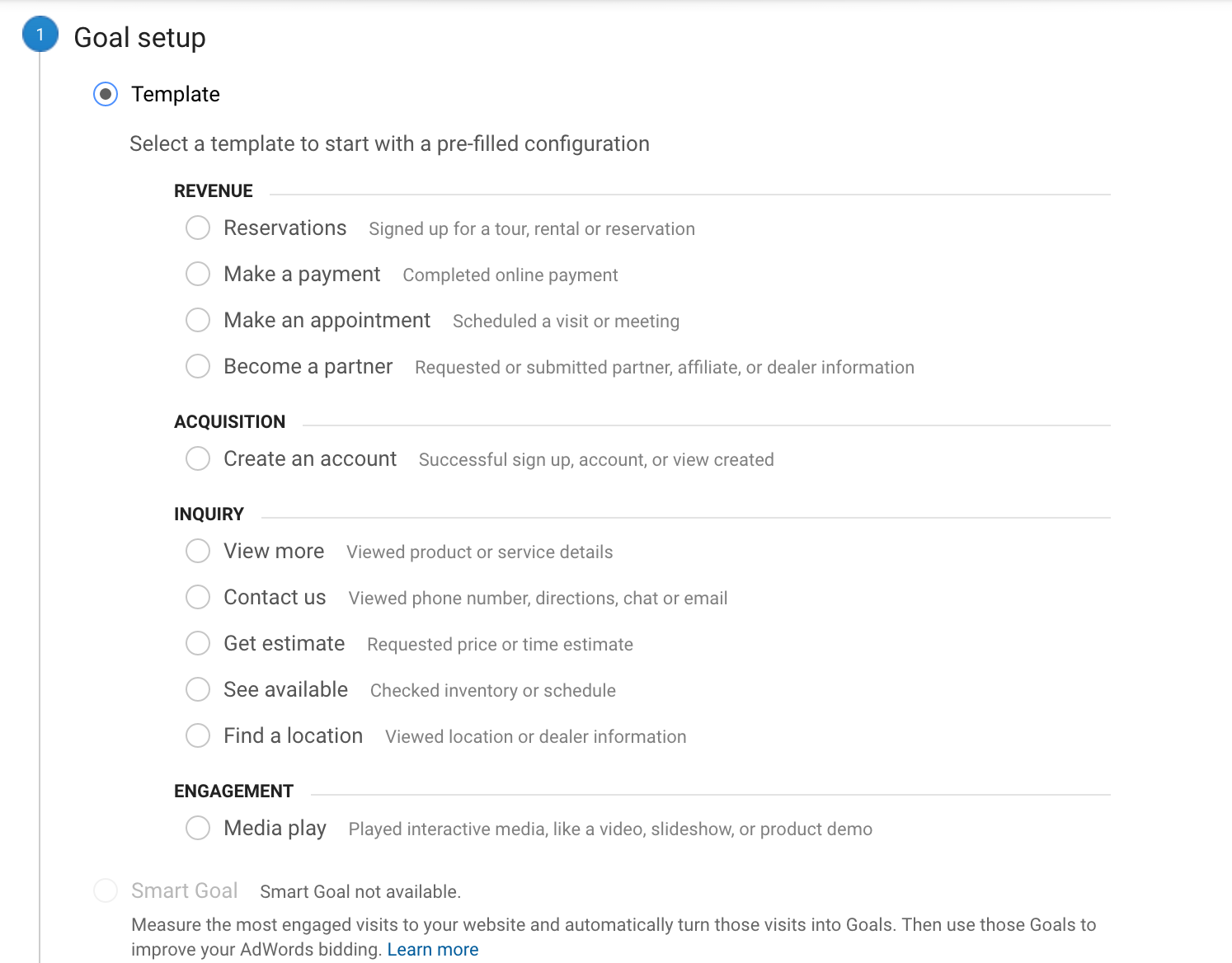
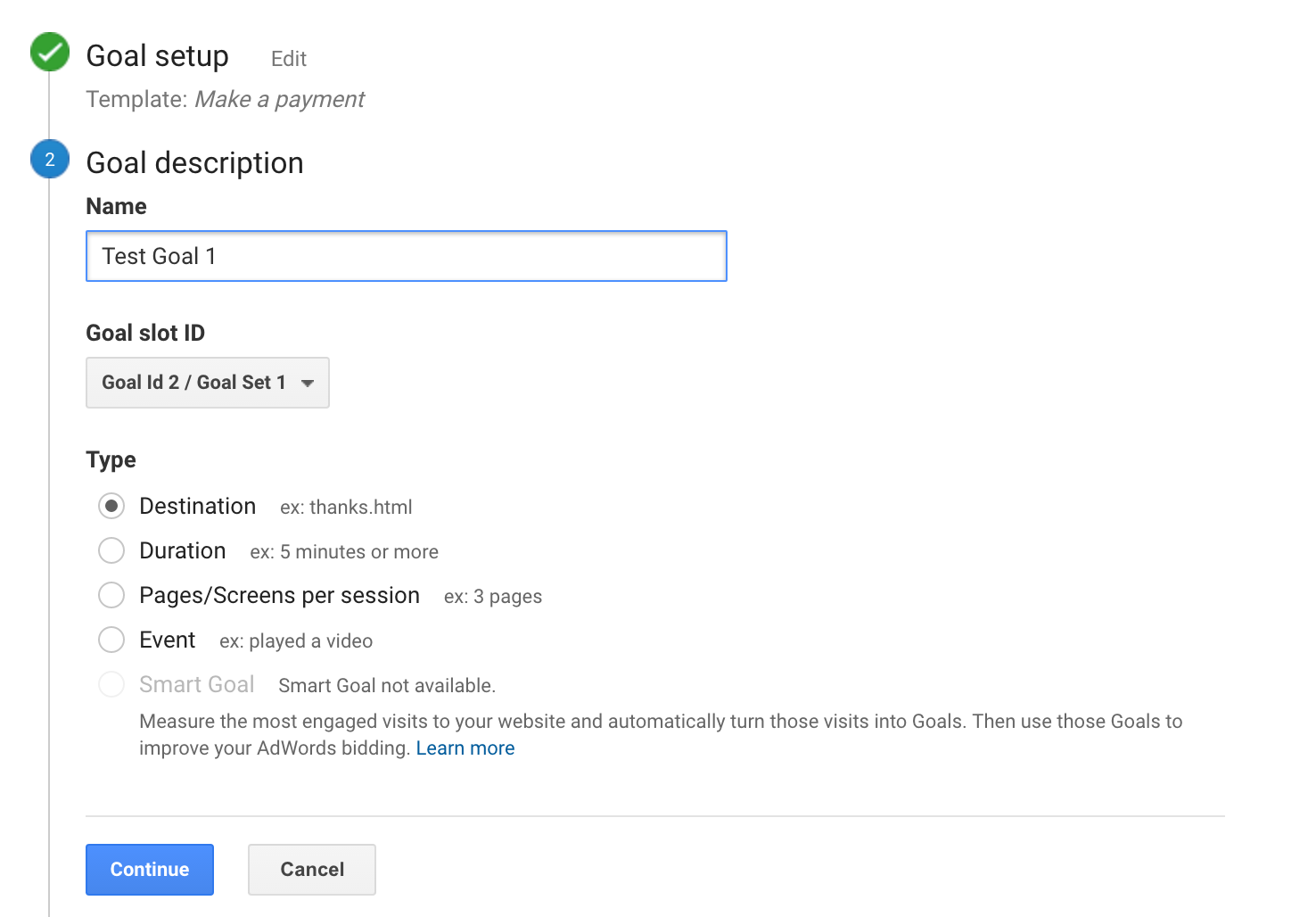
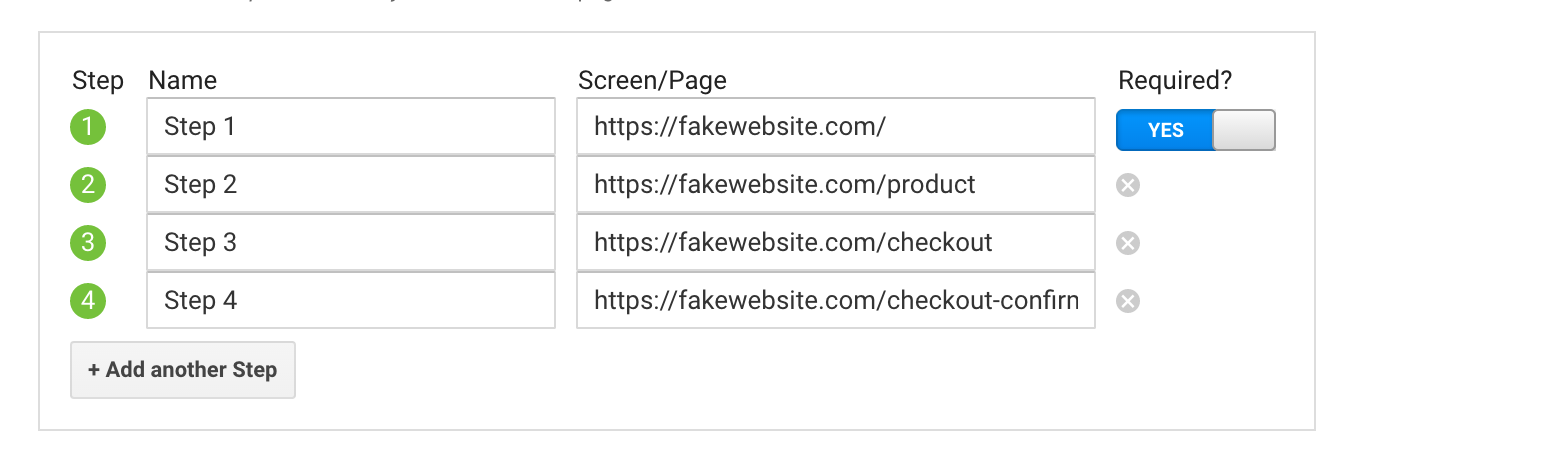
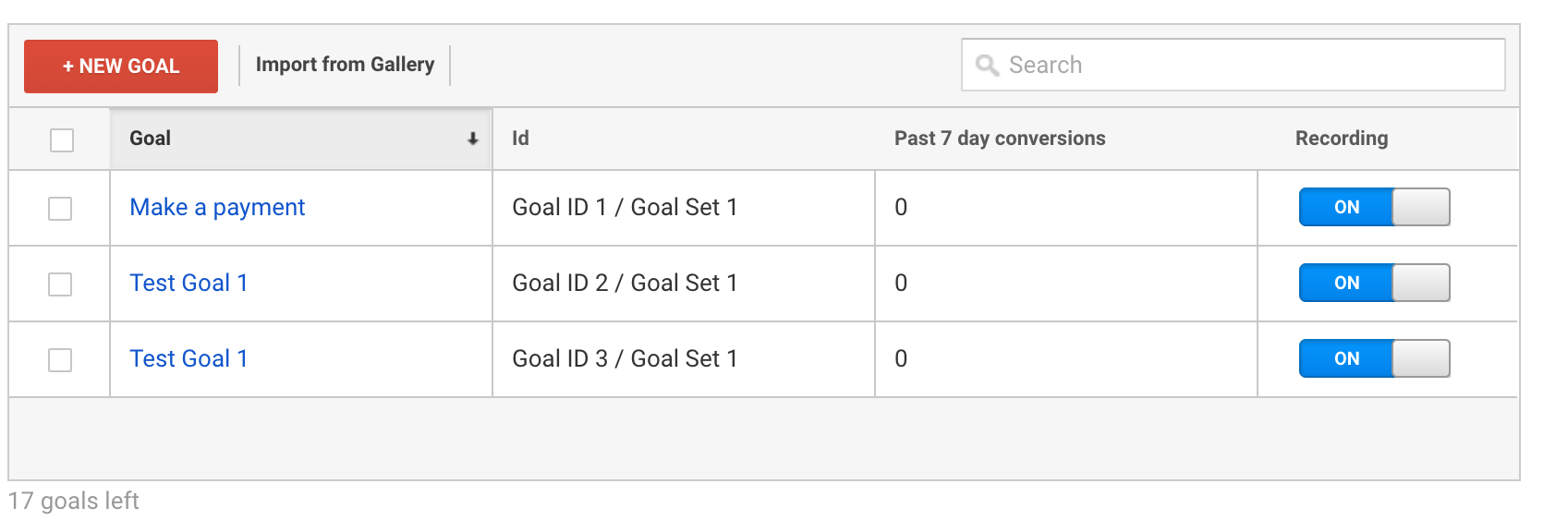
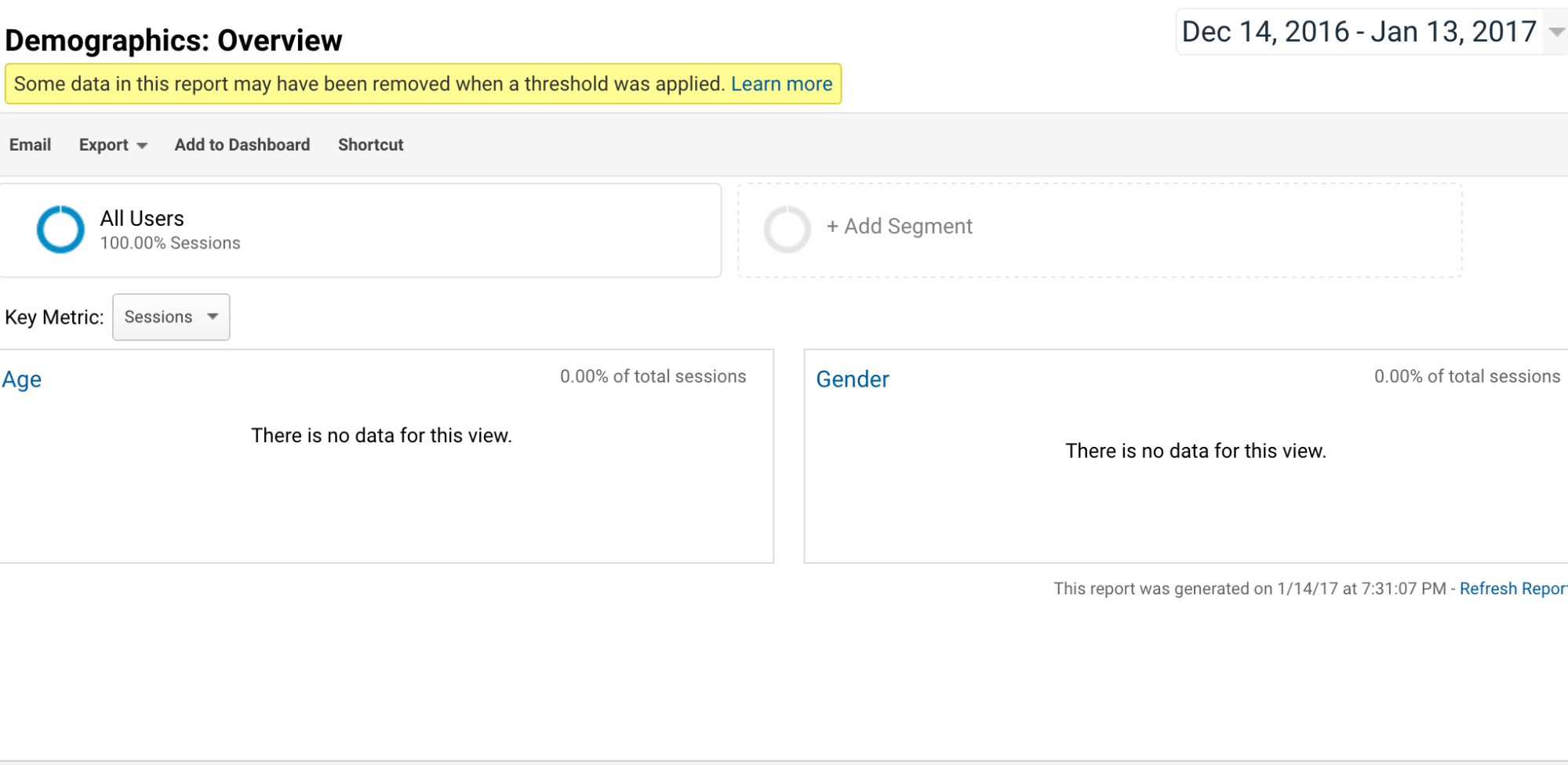
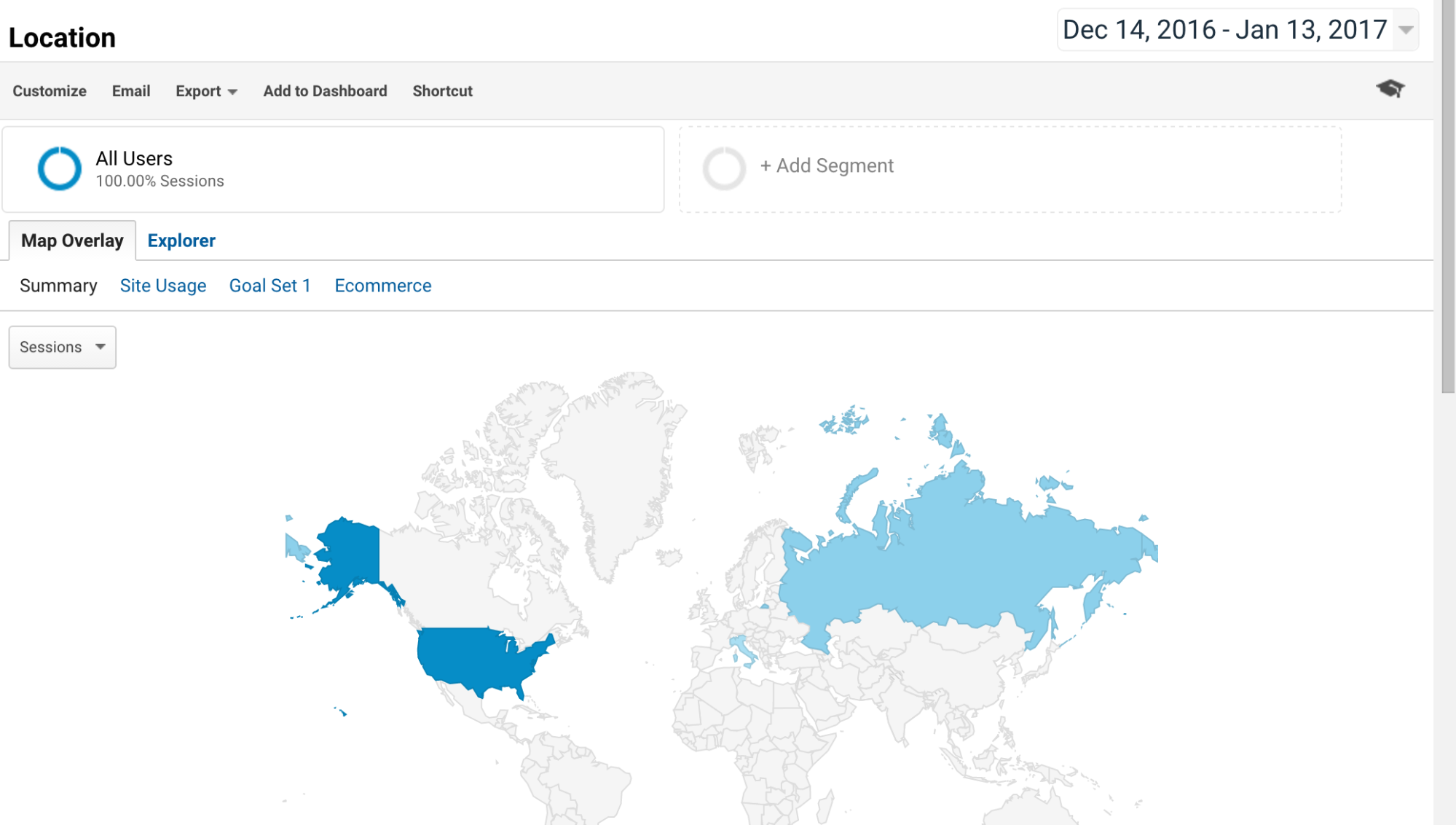
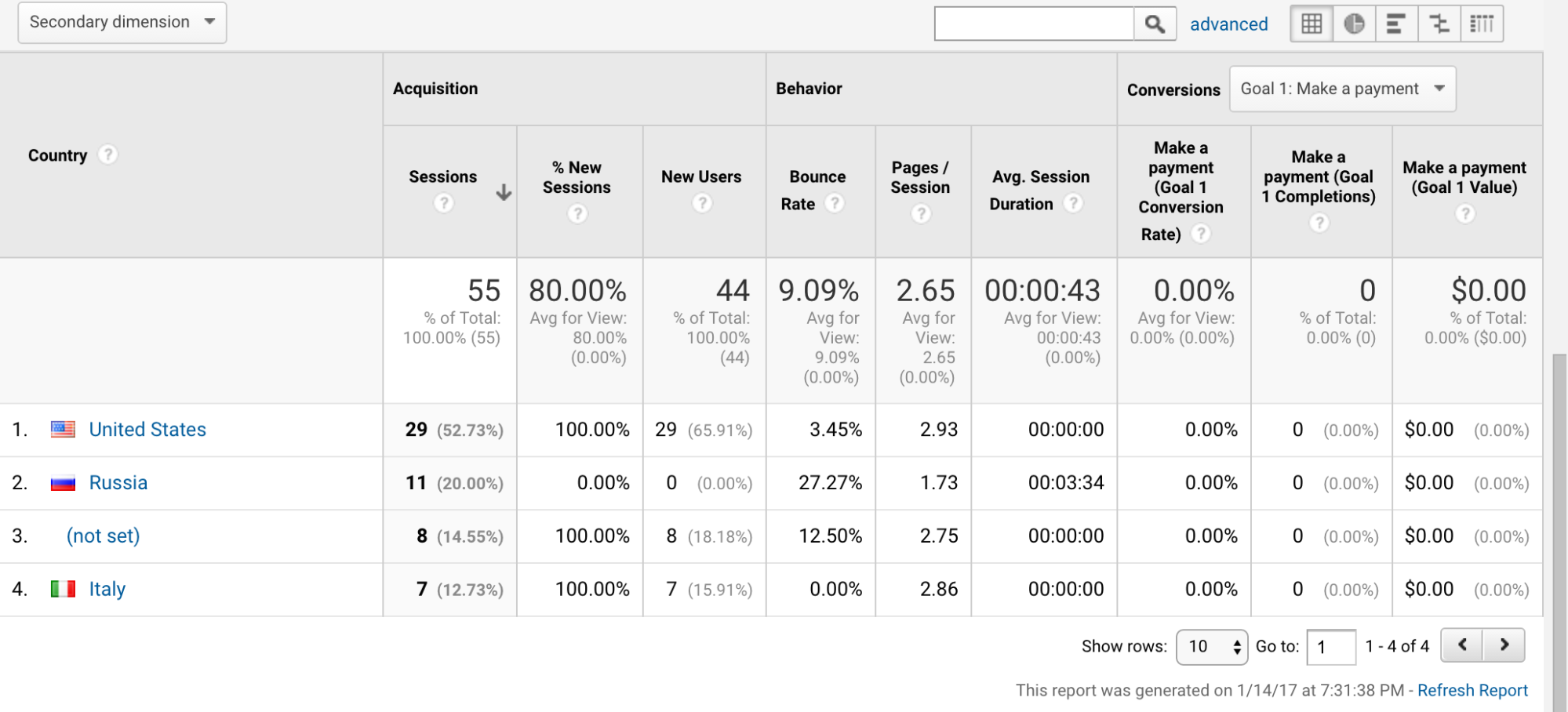
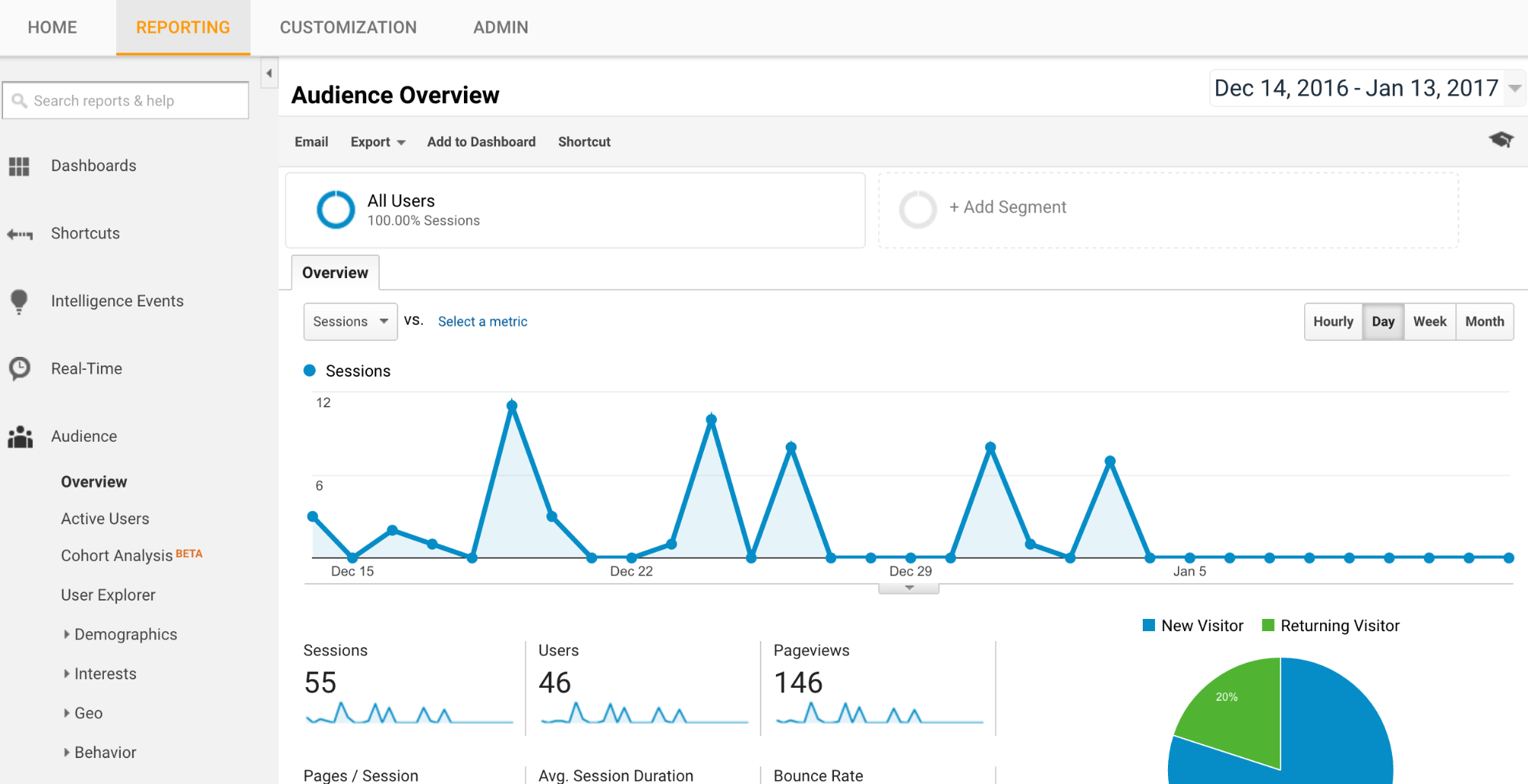
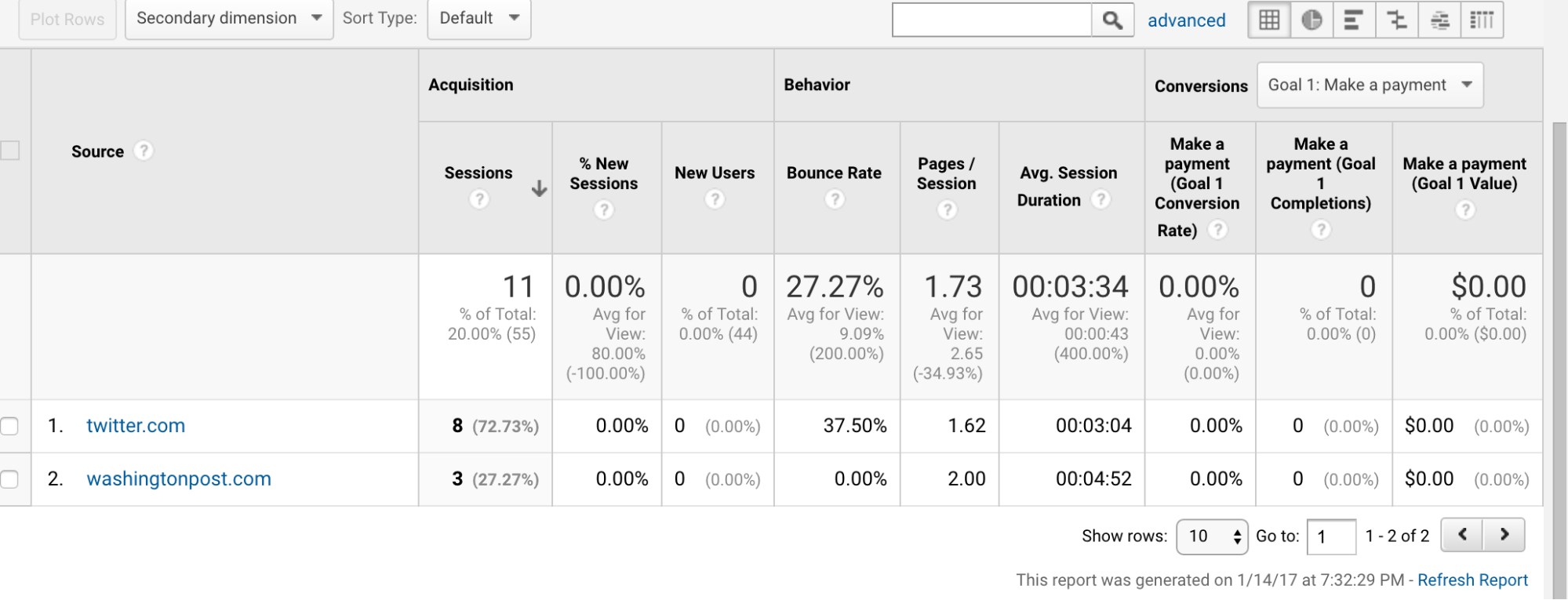
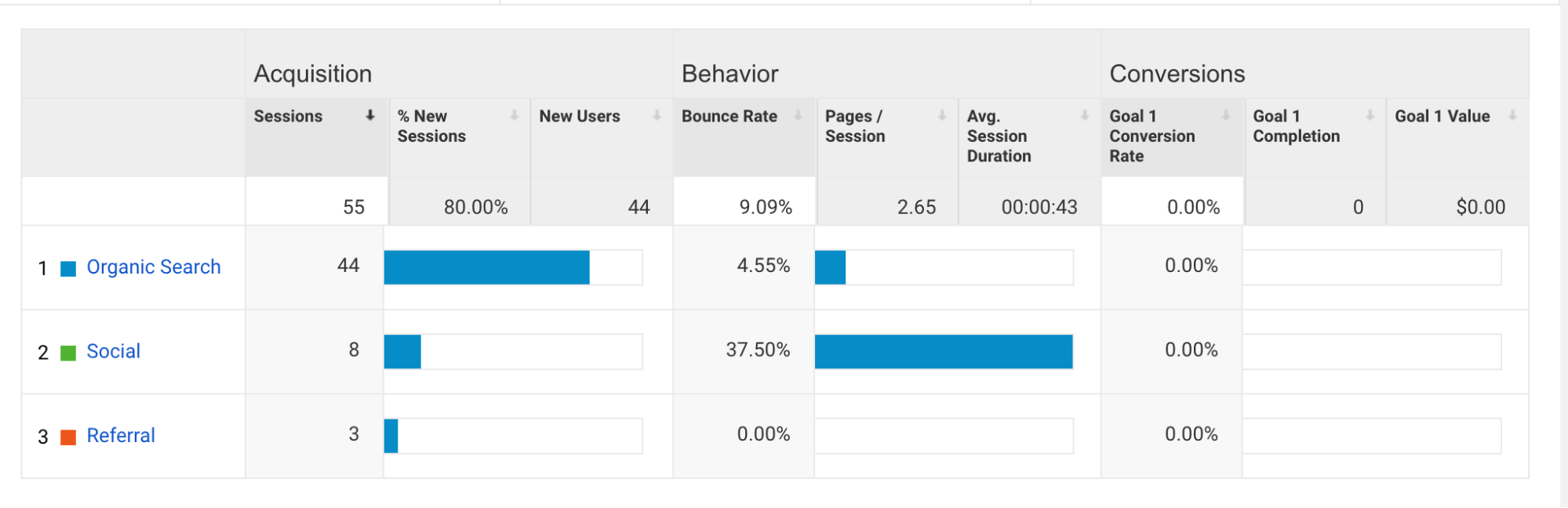
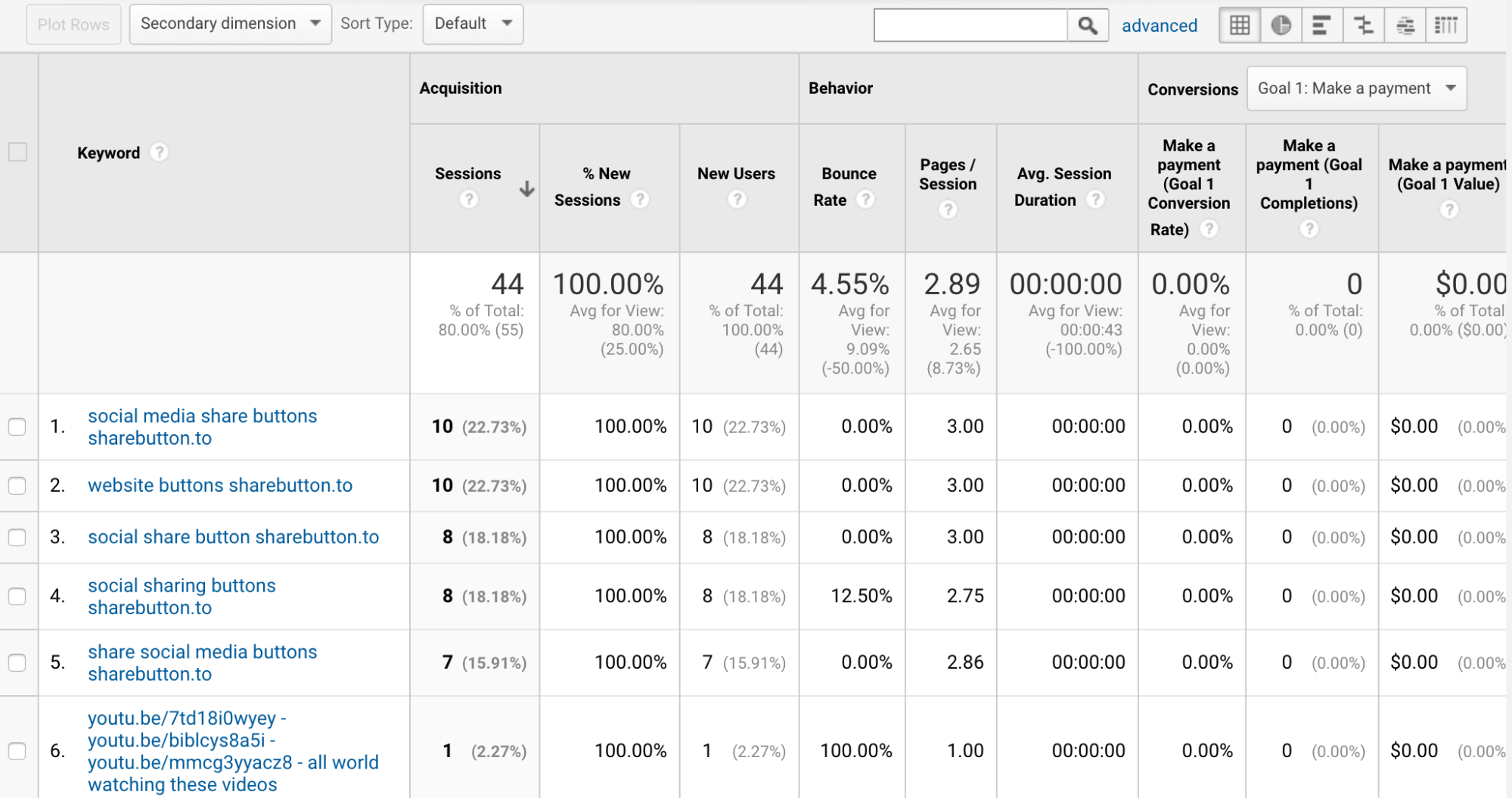
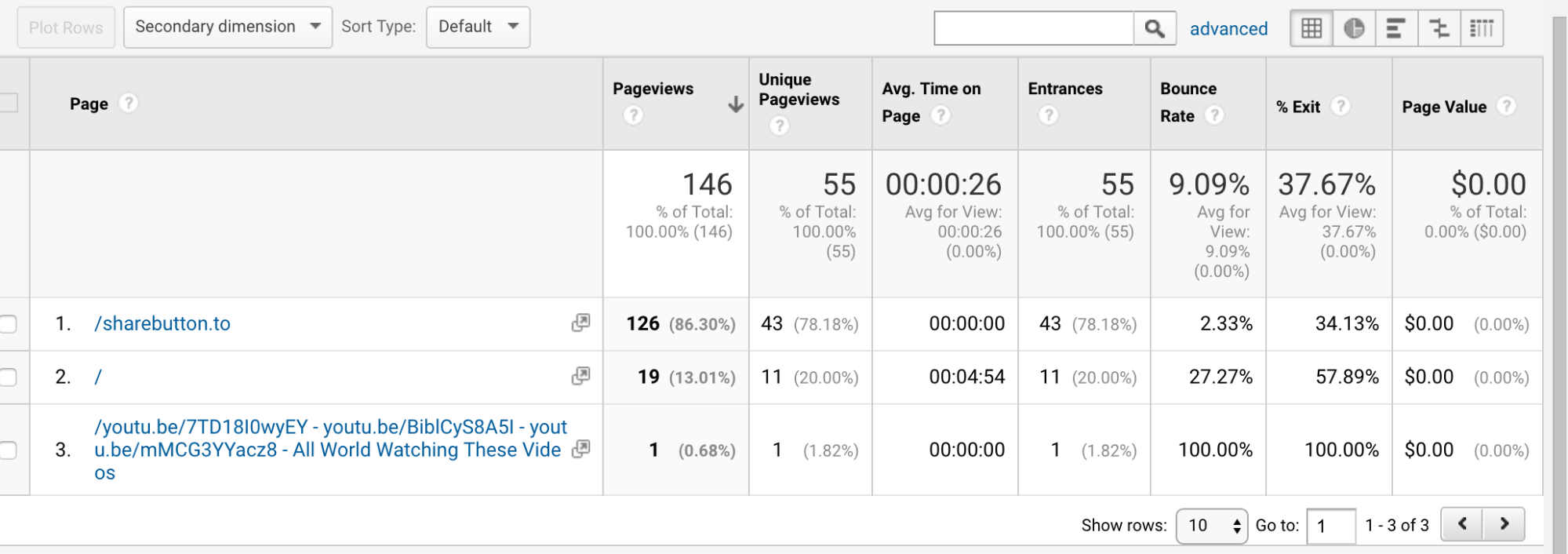
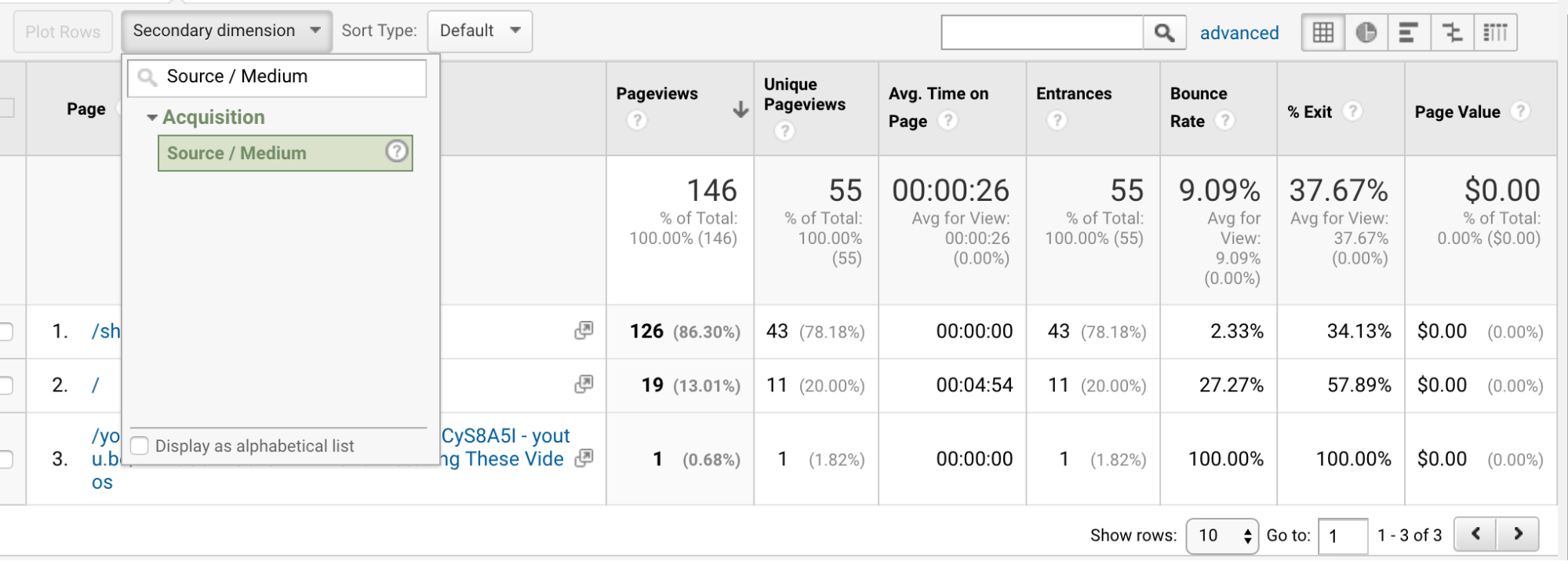

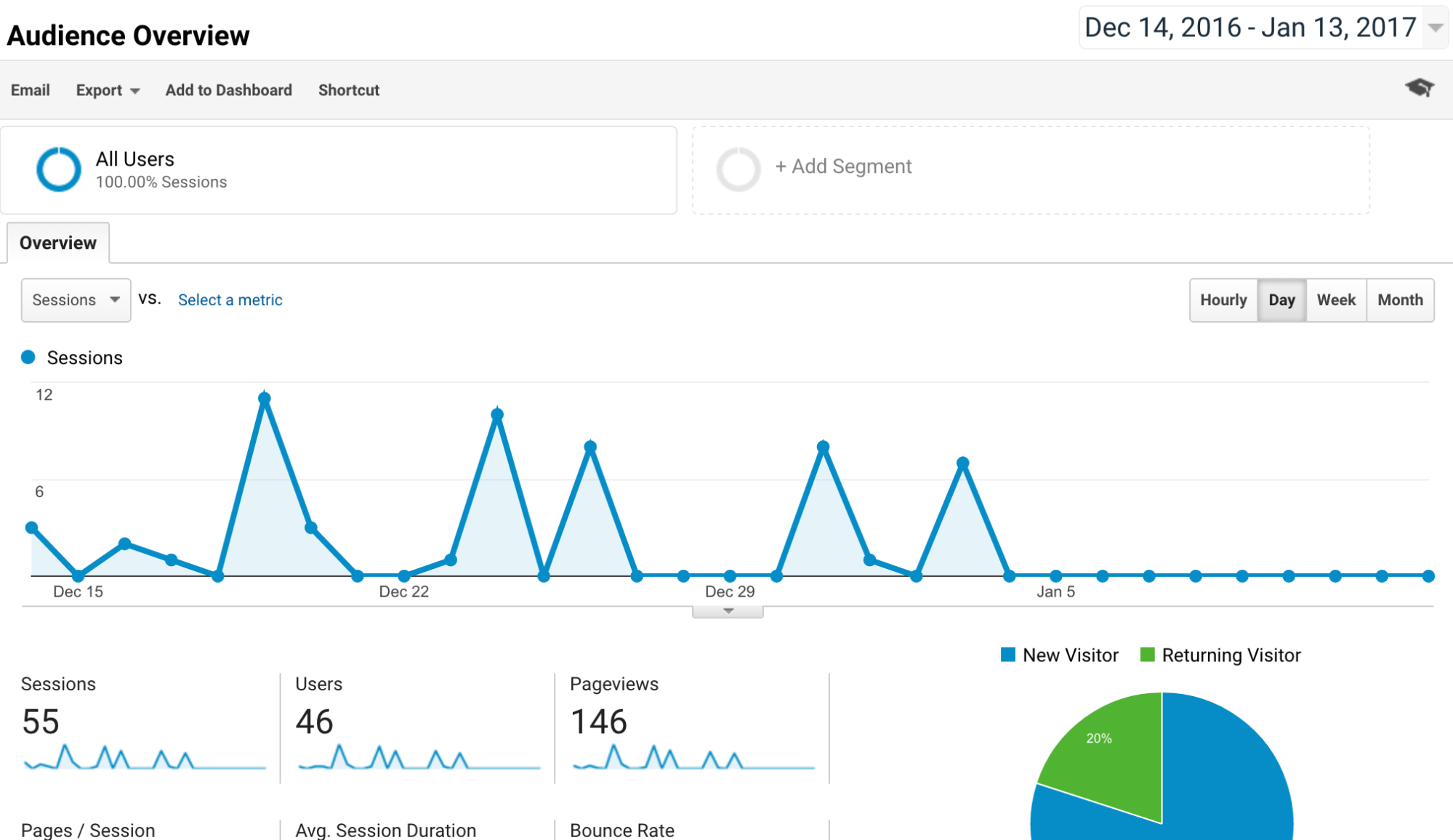
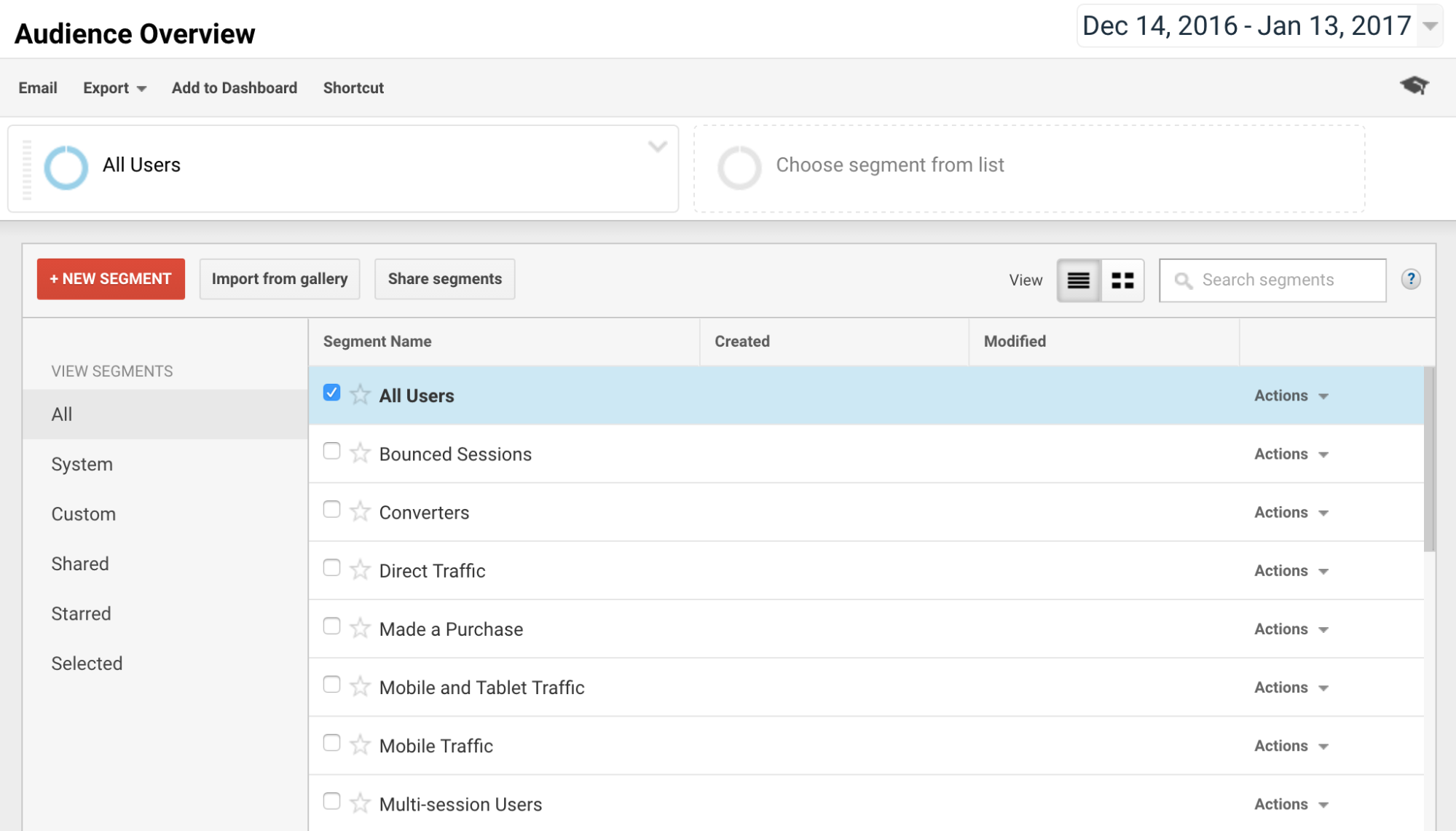
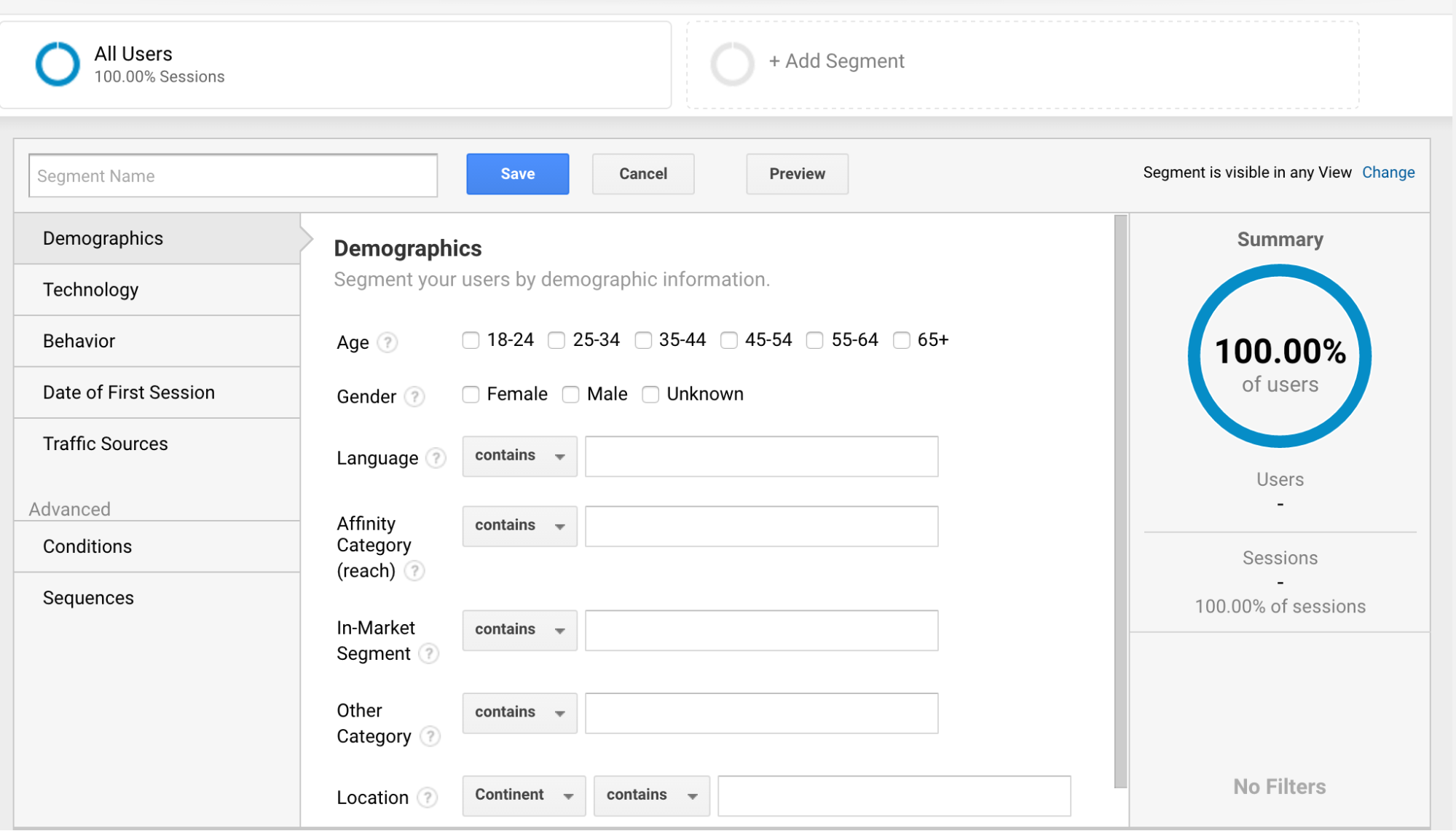
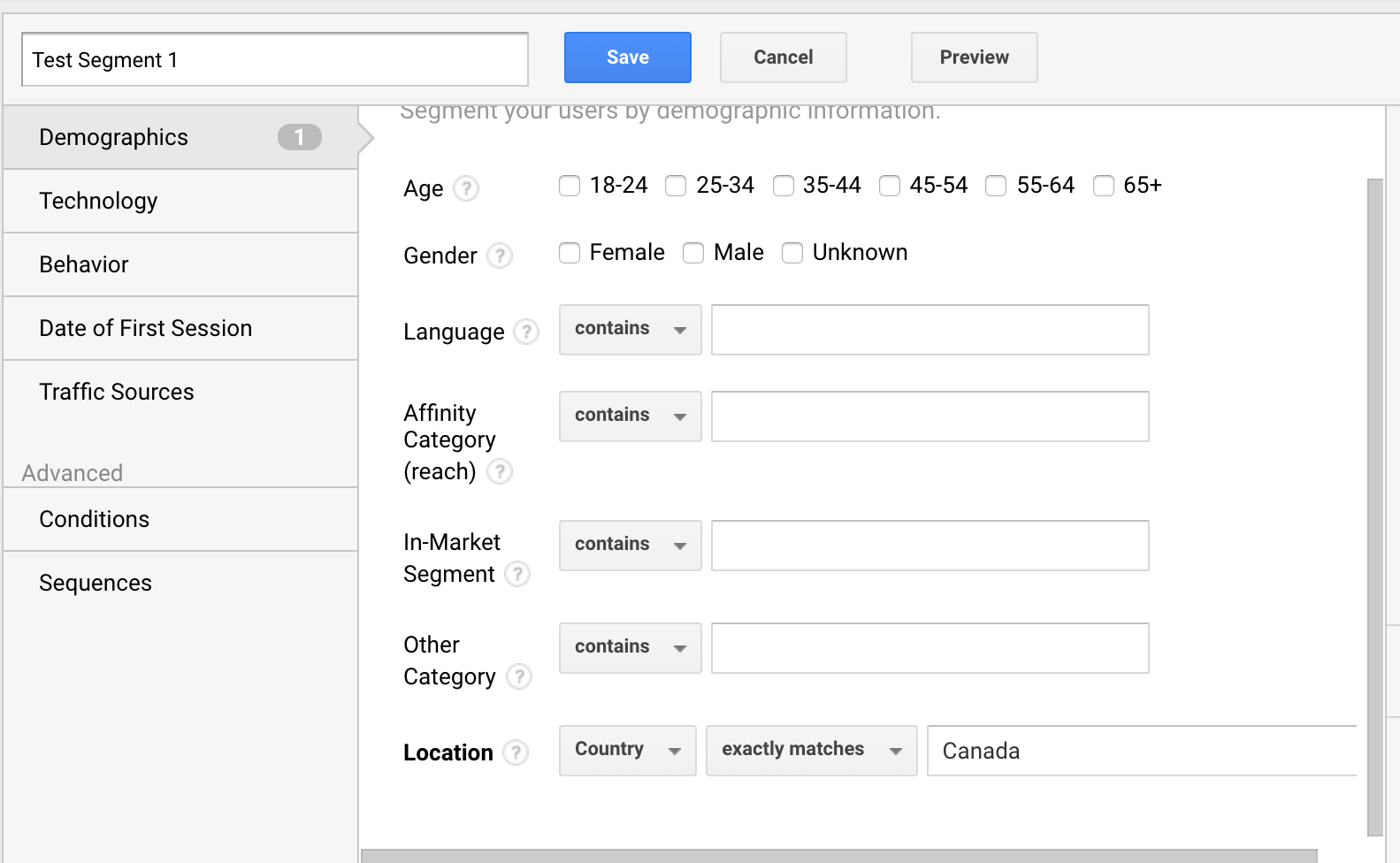
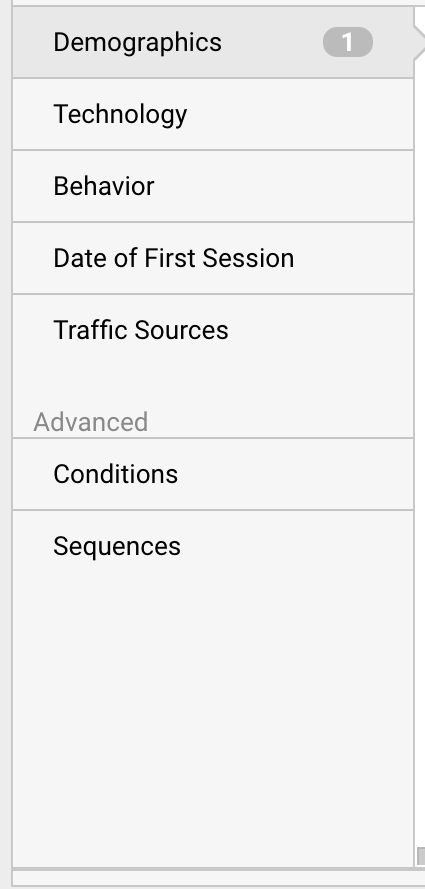
Kommentare (0)